- 1注意力机制 | Matlab基于CNN-GRU-Attention基于卷积神经网路-门控循环单元结合注意力机制多输入单输出回归预测_tcn-gru-attention
- 2使用QLoRA对Llama 2进行微调的详细笔记_cannot import name 'bitsandbytesconfig' from 'tran
- 3过滤器Filter vs 拦截器Interceptor vs 切片Aspect 详解_aspect和interceptor
- 4RASA3.0-NLU详细介绍_rasa nlu
- 5Flink应用场景
- 6大数据基础-词云构建_大数据词云
- 7zynq-7000系列基于zynq-zed的RGMII以太网控制器稳定性的问题_dma bus error: hresp not ok
- 8目标检测 | 盘点目标检测中的特征融合技巧(根据YOLO v4总结)
- 91.9 从0开始学习Unity游戏开发--构建游戏包体_从零开始学游戏开发
- 10深度学习课程:手写体识别示例代码和详细注释_基于深度神经网络手写体识别python代码
docker-compose编排wordpress博客
赞
踩
[root@localhost ~]# lsanaconda-ks.cfg centosjdk composetest docker Dockerfile jdk-8u121-linux-x64.tar.gz nginxtar sshd sytemctl test var
- [root@localhost ~]# mkdir test1
-
- [root@localhost ~]# cd test1
-
- [root@localhost test]# vi docker-compose.yaml
-
- [root@localhost test]# cat docker-compose.yaml
#根据Docker Engine release版本确定Compose file format,参照https://docs.docker.com/compose/compose-file/compose-file-v3/
version: '3'
#管理一组服务
services:
#提前定义容器的主机名,会写入到容器的/etc/hostname中
hostname: wordpress
#代表使用哪个镜像,类似于docker run指定的镜像名称
image: wordpress:4.9.4
#代表宿主机和容器中端口映射 类似于docker run -p参数
ports:
- '8080:80'
#代表容器启动时的环境变量,类似与docker run -e
environment:
- 'WORDPRESS_DB_HOST=db:3306'
- 'WORDPRESS_DB_USER=root'
- 'WORDPRESS_DB_PASSWORD=123456'
- 'WORDPRESS_DB_DATABASE=wordpress'
#代表当前容器和宿主机指定数据卷,类似与docker run -v
volumes:
- '/root/wordpress:/var/www/html/'
#解决容器的依赖、启动先后的问题,注意,不是完全等待
depends_on:
- "db"
db:
image: mysql:5.6
#代表容器启动时的环境变量,类似与docker run -e
environment:
- 'MYSQL_ROOT_PASSWORD=123456'
- 'MYSQL_DATABASE=wordpress'
#代表当前容器和宿主机指定数据卷,类似与docker run -v
volumes:
- '/root/mysql:/var/lib/mysql'
[root@localhost test]# docker-compose up -d复制一个新窗口,在新窗口中
- [root@docker1 ~]# cd test1
-
- [root@localhost test]# docker-compose ps
Name Command State Ports
--------------------------------------------------------------------------------
test_db_1 docker-entrypoint.sh mysqld Up 3306/tcp
test_wordpress_1 docker-entrypoint.sh apach ... Up 0.0.0.0:8080->80/tcp
```
docker-compose up 执行这个命令必须在docker-compose.yml配置文件目录
浏览器访问:http://192.168.200.83:8080/wp-admin/install.php
注册完成后点击登录,进入主页面后点击左上角
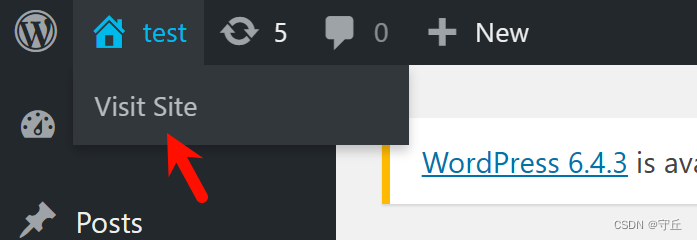
即可进入展示界面,图示如下:



